دلایل نمایش خطای Remote Desktop can’t Connect to the Remote Computer for one of these Reasons
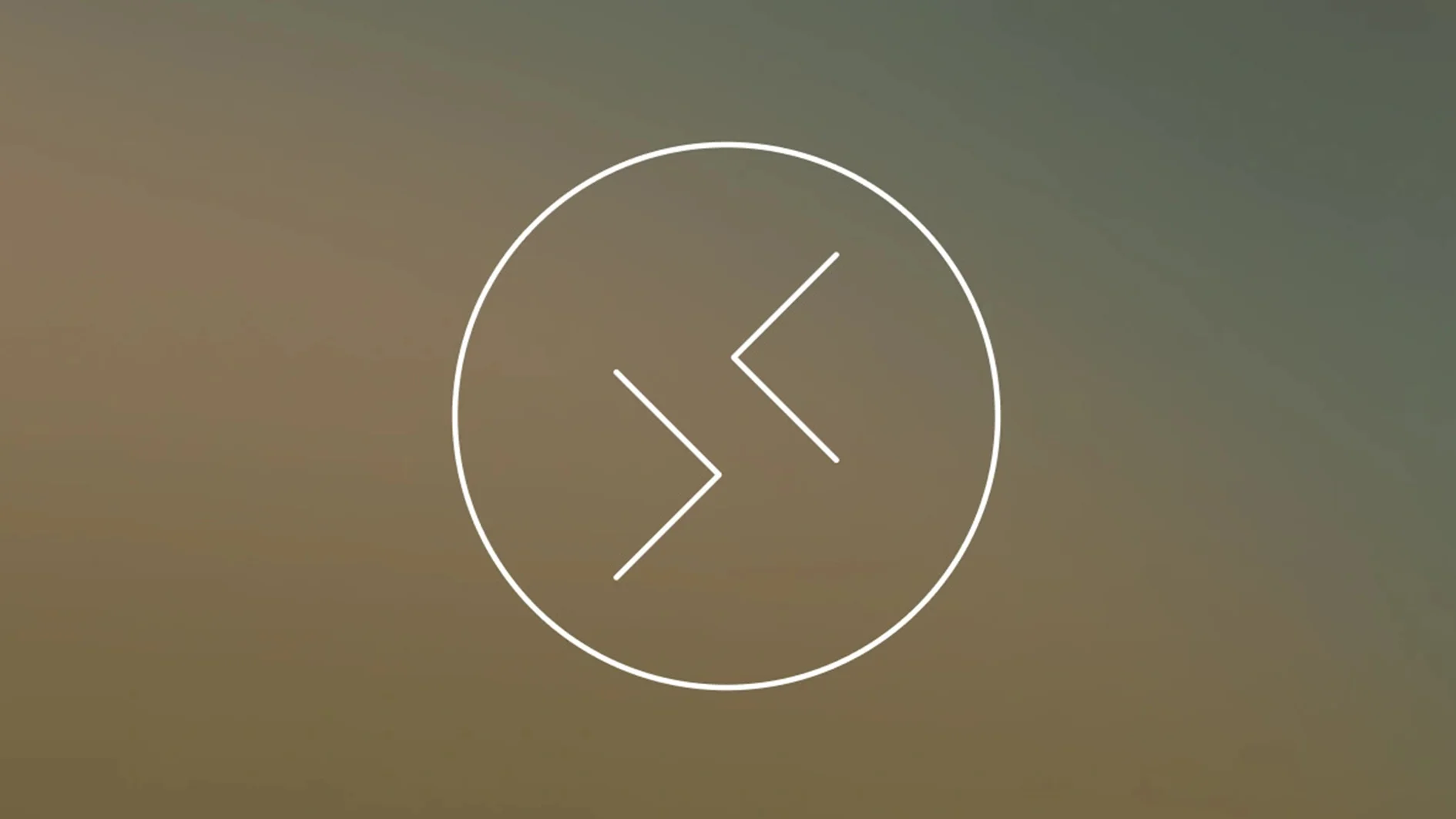
خطای رایج «Remote Desktop can’t connect to the Remote Computer for one of these Reasons» یکی از مشکلاتی است که کاربران هنگام تلاش برای اتصال به سرور یا یک کامپیوتر دیگر با استفاده از پروتکل RDP (Remote Desktop Protocol) با آن مواجه میشوند. این خطا معمولا پیامی طولانی دارد و چندین دلیل احتمالی را برای عدم موفقیت اتصال ذکر میکند:
- Remote access to the server is not enabled
- The remote computer is turned off
- The remote computer is not available on the network
در این مقاله جامع، دلایل اصلی بروز این خطا و راهحلهای عملی و گام به گام برای رفع آن را بررسی خواهیم کرد.
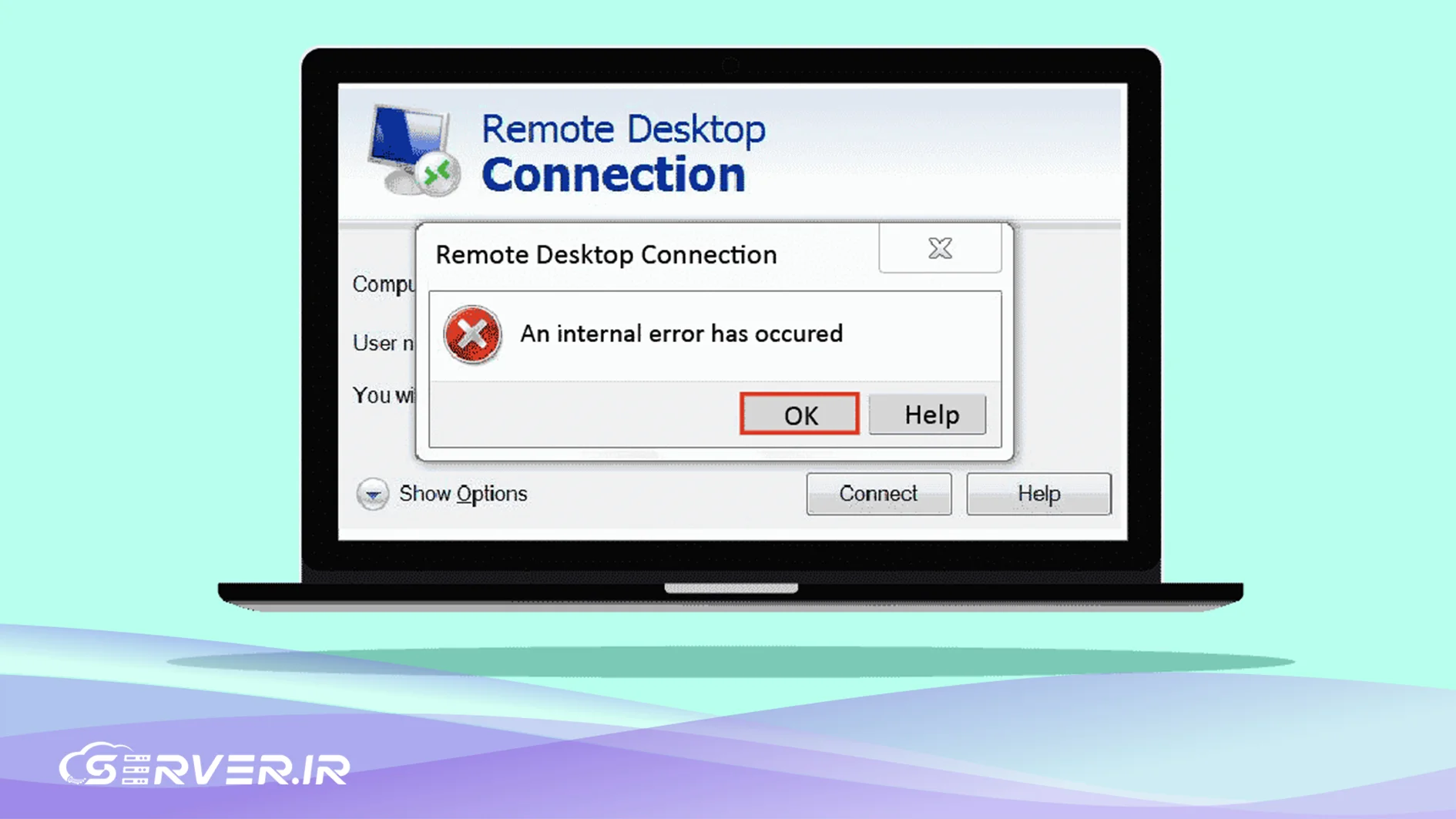
دلایل اصلی عدم اتصال ریموت دسکتاپ
قبل از شروع به عیبیابی، باید بدانید که خطای «Remote Desktop can’t connect» معمولا به دلیل یکی از پنج دسته مشکل اصلی زیر رخ میدهد. برای رفع سریعتر مشکل، شناسایی دسته درست میتواند بسیار کمککننده باشد:
۱. مشکلات مربوط به سرور مقصد (کامپیوتر هدف)
اینها دلایلی هستند که مستقیما به پیکربندی یا وضعیت کامپیوتری که قصد اتصال به آن را دارید، مربوط میشوند:
- عدم فعالسازی Remote Desktop: سرویس دسترسی از راه دور روی کامپیوتر یا سرور هدف (سیستمی که میخواهید به آن متصل شوید) خاموش است. این رایجترین علت بروز خطا است.
- خاموش بودن یا Sleep بودن کامپیوتر هدف: اگر کامپیوتر مقصد خاموش باشد، یا در حالت خواب (Sleep) یا Hibernation قرار داشته باشد، امکان اتصال فیزیکی یا مجازی به آن وجود ندارد.
- سرویسهای ویندوز غیرفعال: سرویسهای حیاتی ویندوز مسئول RDP (مانند Remote Desktop Services) به درستی کار نمیکنند، متوقف شدهاند یا نوع راهاندازی آنها از حالت خودکار (Automatic) خارج شده است.
- عدم وجود مجوزهای کافی (Permissions): نام کاربری که برای اتصال استفاده میکنید، عضو گروه مجاز برای Remote Desktop Users نیست و اجازه دسترسی از راه دور ندارد.
- مشکل لایسنس (در محیطهای سرور): در محیطهای ویندوز سرور، اگر لایسنسهای خدمات دسکتاپ از راه دور (RDS CALs) منقضی شده باشند، ممکن است اتصال بلافاصله قطع شود یا اجازه اتصال داده نشود. سرور ابری ایران و خارج ویندوزی، خیال شما از بابت مسائل مرتبط با لایسنسینگ و اعتبار آنها، آسودهخواهد بود.
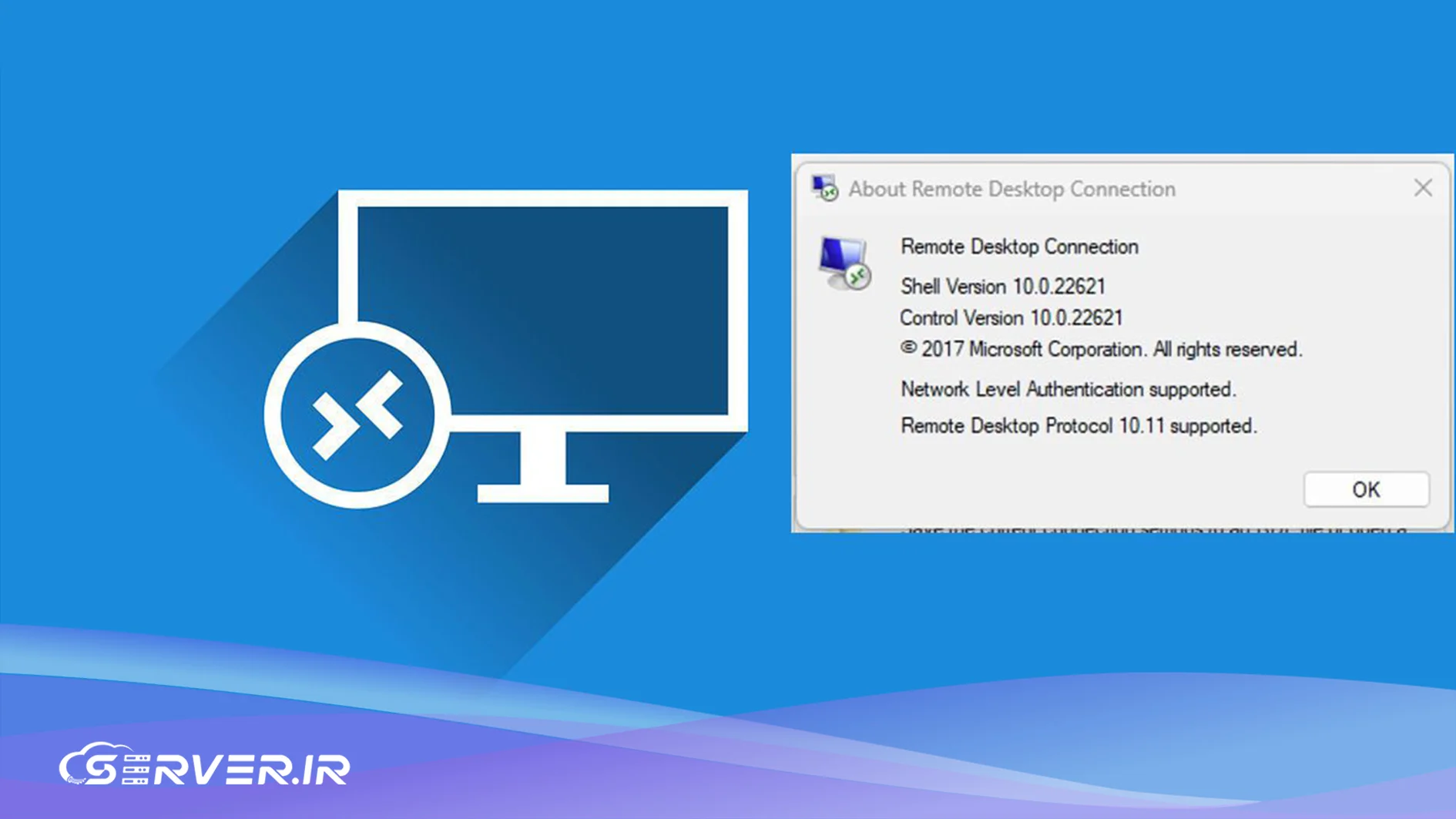
۲. مشکلات شبکه و اتصال (Network Availability)
این موارد باعث میشوند ترافیک RDP نتواند به مقصد برسد:
- قطع بودن ارتباط فیزیکی/شبکه: کامپیوتر مقصد در شبکه در دسترس نیست (کابل شبکه قطع است، Wi-Fi قطع شده، یا تنظیمات IP نادرست است).
- مسدود شدن توسط فایروال (Firewall): یک فایروال محلی (Windows Defender) یا یک فایروال شبکهای (روتر یا فایروال سازمانی) جلوی پورت پیشفرض RDP (پورت ۳۳۸۹) یا پورت سفارشیشده را گرفته و اجازه نمیدهد ترافیک RDP به سرور برسد. معمولا در هنگام خرید سرور اختصاصی هتزنر یا سرویسدهندههای سطح ۱ اروپایی، معمولا نیاز است که پورت اصلی RDP را در اولین لوگین، تغییر دهید تا به صورت خودکار، جلوی حملات Brute Force به سرور شما گرفته شود.
- تنظیمات نادرست NAT/Port Forwarding: اگر از خارج از شبکه محلی (از طریق اینترنت) به سرور وصل میشوید، روتر شبکه باید پیکربندی شده باشد تا ترافیک ورودی را به پورت و IP صحیح سرور داخلی هدایت کند (Port Forwarding).
- Network Profile نادرست: اگر پروفایل شبکه روی Public تنظیم شده باشد، معمولا اتصالات ورودی RDP به صورت پیشفرض مسدود میشوند و باید روی Private تنظیم شود.
۳. خطاهای احراز هویت (Authentication & Credentials)
این خطاها معمولا بعد از برقراری ارتباط اولیه و هنگام وارد کردن اطلاعات کاربری رخ میدهند، اما ممکن است پیام کلی عدم اتصال را نیز نمایش دهند:
- اطلاعات ورود اشتباه: نام کاربری یا کلمه عبور وارد شده نادرست است.
- استفاده از اطلاعات ذخیرهشده قدیمی: کامپیوتر شما اعتبارنامههای قدیمی (Credentials) را برای سرور مقصد ذخیره کرده و به طور خودکار از آنها استفاده میکند، در حالی که رمز عبور سرور تغییر کرده است.
- حساب کاربری قفل شده: به دلیل تلاشهای مکرر ناموفق برای ورود، حساب کاربری روی سرور مقصد قفل (Locked Out) شده است.
۴. مشکلات پیکربندی سمت کلاینت (کامپیوتر مبدأ)
این دلایل مربوط به سیستمی است که شما با آن تلاش میکنید متصل شوید:
- پیکربندی نادرست پراکسی: اگر برای اتصال، از تنظیمات پراکسی (Proxy) استفاده میکنید و این تنظیمات به درستی پیکربندی نشدهاند، ممکن است اتصال برقرار نشود.
- نرمافزار امنیتی یا آنتیویروس کلاینت: گاهی اوقات نرمافزارهای امنیتی یا آنتیویروسهای نصب شده روی کامپیوتر شما (کلاینت)، جلوی برقراری ارتباط RDP را میگیرند.
۵. مشکلات پروتکل و بهروزرسانی (Protocol & Updates)
- امنیت لایه شبکه (NLA): اگر تنظیم «Allow connections only from computers running Remote Desktop with Network Level Authentication (NLA)» روی سرور فعال باشد و کلاینت (کامپیوتر شما) نتواند این سطح از احراز هویت را پشتیبانی کند یا گواهینامه آن مشکل داشته باشد، اتصال با خطا مواجه خواهد شد.
- بهروزرسانی ویندوز: ممکن است پس از ارتقا یا بهروزرسانی ویندوز، عملکرد RDP به درستی کار نکند و نیاز به پیکربندی مجدد داشته باشد.
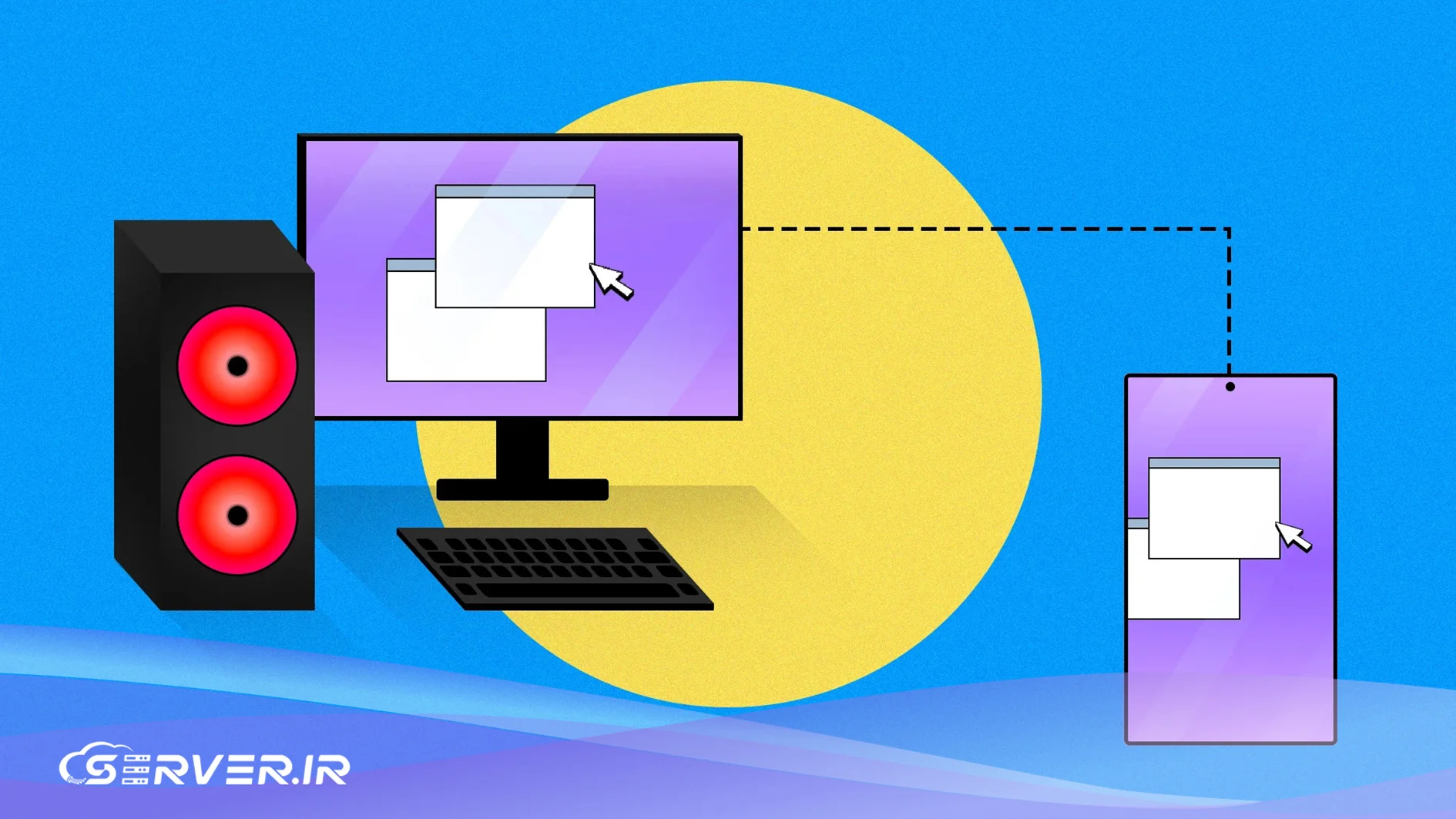
راهحلهای گام به گام برای رفع مشکل عدم اتصال
برای عیبیابی، مراحل زیر را به ترتیب اهمیت و سادگی انجام دهید تا مشکل از ریشه برطرف شود.
گام اول: بررسی دسترسی و فعالسازی Remote Desktop (روی کامپیوتر هدف)
باید مطمئن شوید که دسترسی ریموت روی کامپیوتر مقصد مجاز است.
۱. روی کامپیوتر مقصد، عبارت «Remote Desktop Settings» را در منوی استارت جستجو کنید و آن را باز نمایید.
۲. مطمئن شوید که گزینه «Enable Remote Desktop» یا «Allow remote connections to this computer» روشن (On) باشد.
۳. در صورت نیاز، از طریق بخش «Users who can remotely access this PC» نام کاربری خود را به لیست مجاز اضافه کنید.
گام دوم: بررسی وضعیت اتصال شبکه و Ping
اگر کامپیوتر هدف روشن و Remote Desktop فعال است، نوبت به بررسی شبکه میرسد.
۱. بررسی دسترسپذیری: از کامپیوتر مبدأ (سیستمی که با آن متصل میشوید)، پنجره Command Prompt (CMD) را باز کنید.
۲. دستور زیر را اجرا کنید (به جای Server-IP آدرس IP یا نام سرور مقصد را بنویسید):
ping Server-IP
۳. اگر پاسخ «Reply from» دریافت کردید، یعنی اتصال شبکه وجود دارد. اگر «Request timed out» یا «Destination host unreachable» دریافت کردید، مشکل از شبکه (کابل، روتر، خاموش بودن مقصد) است.
گام سوم: بررسی تنظیمات فایروال و پورت (روی کامپیوتر هدف)
حتی اگر دسترسی فعال باشد، فایروال میتواند جلوی پورت ارتباطی را بگیرد. پورت پیشفرض RDP، پورت ۳۳۸۹ است.
۱. روی کامپیوتر مقصد، «Windows Defender Firewall with Advanced Security» را در جستجوی ویندوز باز کنید.
۲. به بخش «Inbound Rules» (قوانین ورودی) بروید.
۳. قانون با نام «Remote Desktop (TCP-In)» یا مشابه آن را پیدا کنید.
۴. مطمئن شوید که وضعیت این قانون فعال (Enabled) باشد و در ستون «Action» روی «Allow the connection» تنظیم شده باشد.
گام چهارم: بررسی و راهاندازی مجدد سرویس RDP
گاهی اوقات سرویسهای ویندوز دچار مشکل میشوند و باید ریاستارت شوند.
۱. روی کامپیوتر مقصد، کلیدهای Win + R را بزنید و عبارت services.msc را تایپ کنید و Enter کنید.
۲. در پنجره سرویسها، به دنبال سرویس «Remote Desktop Services» بگردید.
۳. مطمئن شوید که وضعیت (Status) آن روی «Running» (در حال اجرا) و نوع راهاندازی (Startup Type) آن روی «Automatic» تنظیم شده باشد.
۴. اگر سرویس در حال اجرا است، روی آن راست کلیک کرده و گزینه «Restart» را انتخاب کنید.
گام پنجم: حذف اطلاعات کاربری ذخیرهشده
اگر اخیرا رمز عبور سرور را تغییر دادهاید، ریموت دسکتاپ ممکن است همچنان از اعتبارنامههای قدیمی استفاده کند.
۱. در کامپیوتر مبدأ، «Remote Desktop Connection» را باز کنید.
۲. آدرس سرور را وارد کنید.
۳. روی گزینه «Show Options» کلیک کنید و به تب «General» بروید.
۴. در قسمت «Connection settings» گزینه «Delete» را بزنید تا اطلاعات کاربری و رمز عبور ذخیرهشده برای آن سرور پاک شود.
۵. مجددا تلاش کنید تا این بار پنجره درخواست نام کاربری و رمز عبور باز شده و اطلاعات جدید را وارد کنید.
سوالات متداول
Remote Desktop یک ویژگی در ویندوز است که به شما امکان میدهد هم به سرورها (مانند ویندوز سرور) و هم به سیستمهای کلاینت (مانند ویندوز ۱۰ یا ۱۱) که این قابلیت در آنها فعال شده باشد، متصل شوید.
بله، پورت پیشفرض RDP یعنی ۳۳۸۹ را میتوان از طریق رجیستری ویندوز تغییر داد. این کار معمولا برای افزایش امنیت سرور در برابر حملات خودکار (Brute-Force) توصیه میشود.
NLA یک لایه امنیتی اضافی است. وقتی فعال است، فقط به کلاینتهایی اجازه اتصال داده میشود که بتوانند هویت خود را قبل از برقراری کامل جلسه (Session) اثبات کنند. این کار از منابع سرور در برابر حملات انکار سرویس (DoS) و تلاشهای احراز هویت بیفایده محافظت میکند.
سادهترین راه این است که ابتدا موقتا فایروال ویندوز (Windows Defender Firewall) روی کامپیوتر مقصد را غیرفعال کنید و مجدداً برای اتصال تلاش کنید. اگر اتصال برقرار شد، مشکل قطعا از تنظیمات فایروال است و باید پورت ۳۳۸۹ (یا پورت سفارشی) را به صورت دائمی در لیست قوانین ورودی (Inbound Rules) مجاز کنید.
خیر، شما برای اتصال موفقیتآمیز به Remote Desktop، حتما به نام کاربری و رمز عبور صحیح و فعال روی سیستم مقصد نیاز دارید. در صورت فراموشی، باید از طریق کنسول فیزیکی یا روشهای جایگزین دسترسی (مثلا ابزارهای مدیریتی مجازیسازی) رمز عبور را بازیابی یا تغییر دهید.





























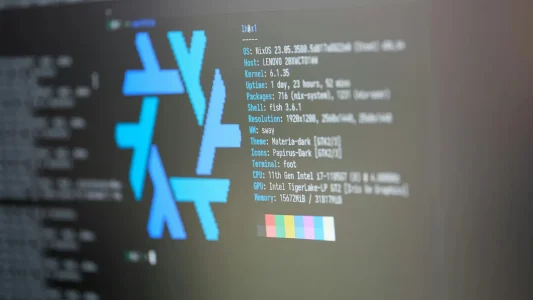





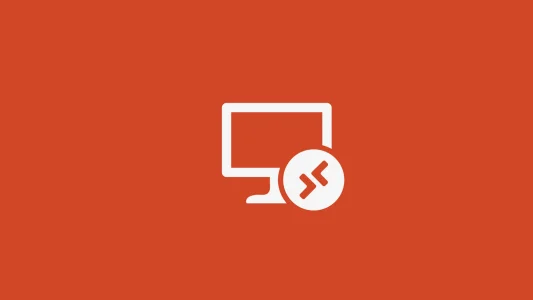


شما میتوانید دیدگاه خود را در مورد این مطلب با ما با اشتراک بگذارید.